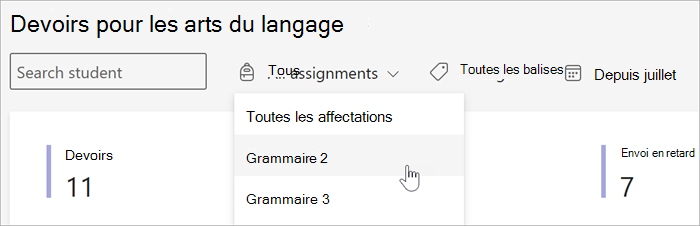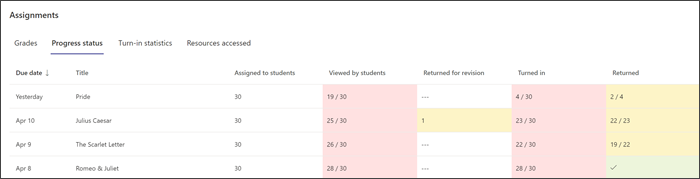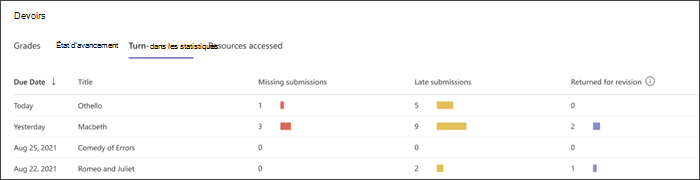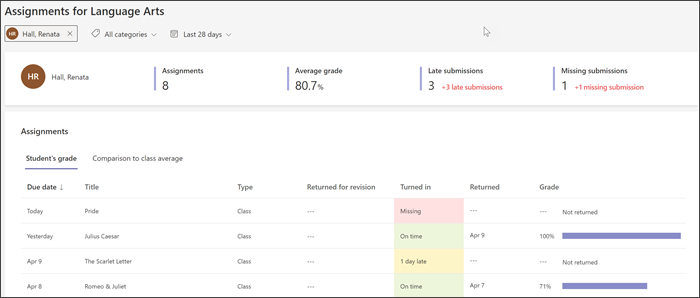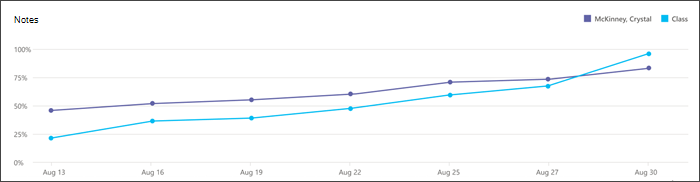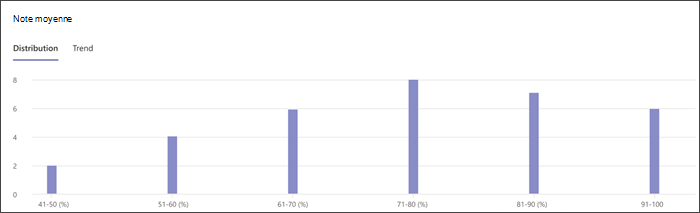Si vous utilisez Éducation Insights, ce guide vous aidera à trouver où certaines données ont été déplacées. Les nouveaux rapports affectations à code couleur sont mieux organisés et incluent des informations sur les status, les notes et bien plus encore. Vous pouvez mieux comprendre la progression de vos étudiants avec des visuels qui montrent où vous devez agir.
En savoir plus sur les mises à jour des devoirs et des notes d’Insights par rapport à l’ancienne version ci-dessous, et case activée la vue d’ensemble complète du nouveau rapport Devoirs et Notes.
Organisation des rapports
Le rapport est automatiquement filtré pour les 28 derniers jours. Pour afficher les affectations antérieures, choisissez 28 derniers jours et modifiez la période.
Vous pouvez également choisir de filtrer par étudiant, par devoir ou par catégorie.
Conseil : Utilisez la Plage personnalisée sur le filtre de calendrier pour inclure les devoirs qui ne sont pas encore échus. Cela peut vous aider à garder les étudiants sur la bonne voie pour qu’ils terminent leurs projets à temps.
Status d’achèvement des devoirs
La progression status vous tient informé de la fin de l’affectation. Vous pouvez voir combien d’étudiants sont à chaque étape de l’achèvement et case activée où ils ont besoin de rappels. Choisissez une entrée en surbrillance jaune ou rouge du graphique pour voir uniquement les étudiants qui doivent encore terminer cette étape du devoir. Sélectionnez le nom d’un étudiant pour lui envoyer un message de rappel.
Les codes couleurs indique à quel point la date d'échéance du devoir est proche.
Statistiques sur les remises
Les statistiques de remise incluent le nombre de soumissions manquantes, celles envoyées en retard et celles retournées pour révision.
-
Sélectionnez un nombre quelconque pour voir quels étudiants figurent dans cette catégorie et s’ils ont ou non consulté le devoir.
-
Sélectionnez le nom d’un étudiant pour démarrer une conversation.
Filtre d’étudiant unique
Avec le nouveau rapport, le filtrage d’un étudiant unique permet d'obtenir des informations de haut niveau sur les tendances de ses notes et de ses envois, ainsi que la comparaison de ses performances par rapport à la moyenne de la classe.
Tendances et distribution des notes
Sélectionnez Devoirs dans la page de vue d’ensemble de la classe et faites défiler jusqu’à Note moyenne. À présent, les affichages Distribution et Tendance des notes sont disponibles en sélectionnant l’onglet souhaité.